كيفية استخدام Amazon Echo Show 8 (الجيل الثاني) كلوحة الوصل الذكية
إن Amazon Echo Show 8 (الجيل الثاني) عبارة عن شاشة ذكية صغيرة الحجم ولكنها أنيقة. يمكن أن تعمل ككاميرا مراقبة وشاشة صور ذكية. نعم ، لقد قرأت ذلك بشكل صحيح. وتخيل ماذا؟ يمكنك أيضًا استخدام Amazon Echo Show 8 كلوحة الوصل الذكية. يمكنك فعل كل شيء بدءًا من التحكم في الأضواء والمفاتيح الذكية الفردية إلى ضبط السطوع.
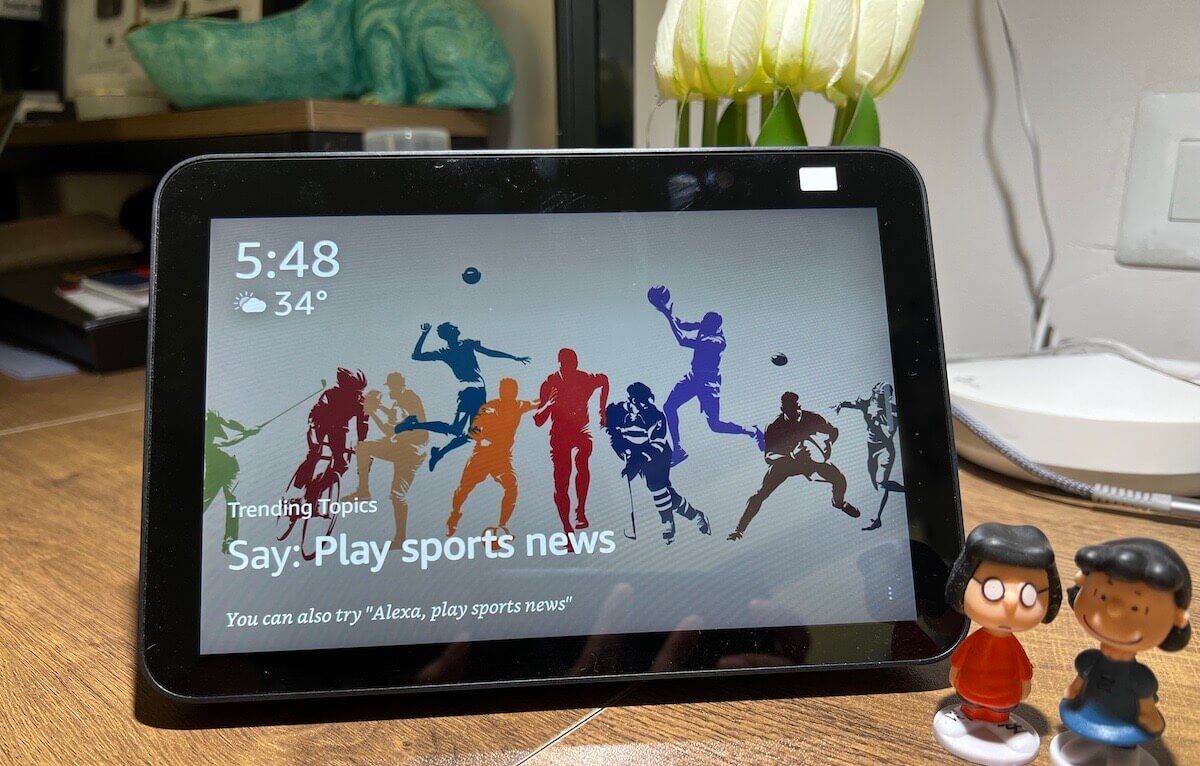
إذا كنت قد اشتريت برنامج Echo Show 8 مؤخرًا (أو تخطط لشراء واحد) ، فإليك كيفية تحقيق أقصى استفادة منه واستخدامه كمحور منزلي ذكي.
ولكن قبل أن نتقدم أكثر ، دعنا نخبرك أن Amazon Echo Show 8 (الجيل الثاني) ليس جهازًا مستقلاً ، على الأقل من وجهة نظر الإعدادات. ستحتاج إلى تطبيق Alexa المصاحب لإعداد إجراءات المنزل الذكي وإنشاء مجموعات وإضافة أجهزة منزلية ذكية وما إلى ذلك. وبمجرد الانتهاء من ذلك ، يمكنك استخدام المحور الذكي على Echo Show 8 من وسائل الراحة في مكتبك / أريكتك.
نظرًا لأنها ستكون قراءة طويلة ، فلنبدأ ، أليس كذلك؟
كيفية إضافة أجهزة متوافقة مع ALEXA إلى تطبيق ALEXA
يدعم Amazon Alexa العديد من الأجهزة ، بما في ذلك المكانس الكهربائية وأجهزة الترموستات ومراوح السقف والأضواء الذكية. بعد إضافة هذه الأجهزة ، يمكنك التحكم فيها باستخدام شاشة Echo Show 8 الذكية من خلال الأوامر الصوتية أو لوحة الوصل الذكية.
من المهم أن تتذكر أنه قد يكون لكل جهاز عملية إعداد مختلفة. ستحتاج إلى توصيل المنتج بشبكة Wi-Fi المنزلية باستخدام التطبيق المصاحب وربطه بـ Alexa. ولكن قبل ذلك ، تأكد من توصيل جهاز المنزل الذكي بالطاقة وأنه في وضع الاقتران. عادةً ما تشير مصابيح LED الوامضة إلى وجود جهاز في وضع الاقتران.
الخطوة 1: افتح تطبيق Alexa على هاتفك واضغط على علامة تبويب الأجهزة في أسفل يسار الشاشة.
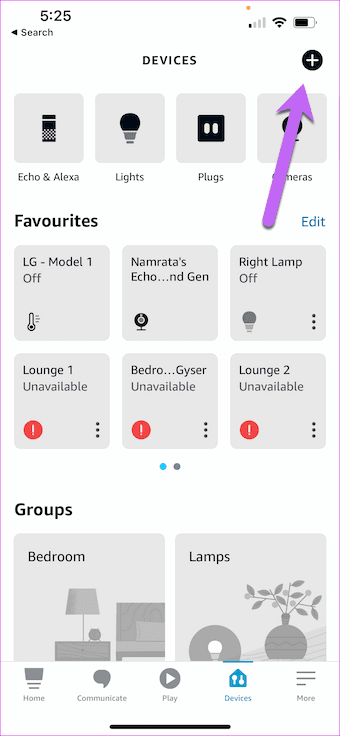
الخطوة 2: اضغط على أيقونة + في الأعلى وحدد كل الأجهزة.
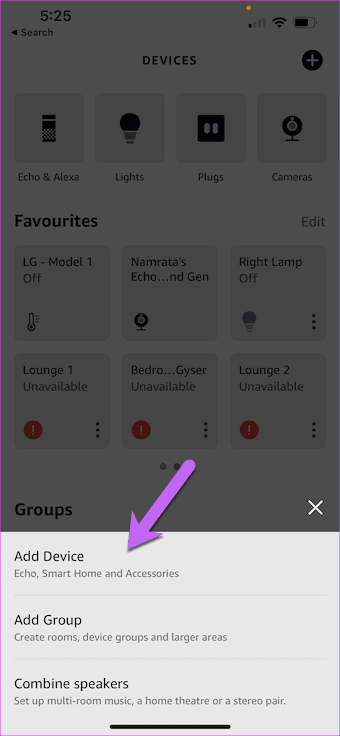
الخطوة 3: حدد الجهاز من القائمة. القائمة واسعة جدًا والاحتمالات عالية لأنك ستجد الجهاز الذي تبحث عنه.
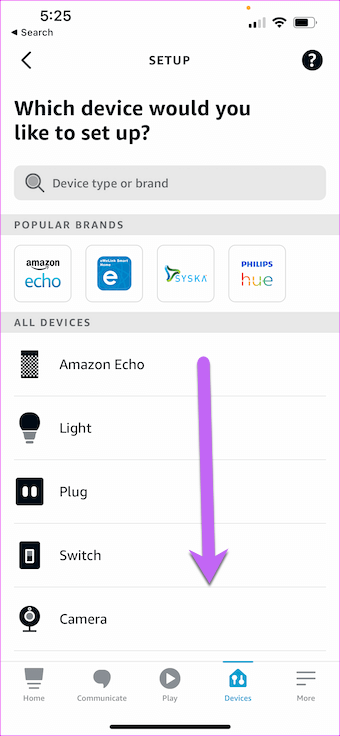
القائمة واسعة ، والاحتمالات عالية لأنك ستجد الشيء الذي تبحث عنه.
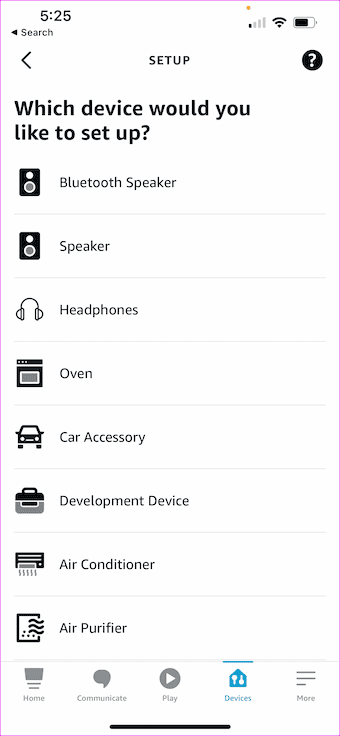
الخطوة 3: اختر ماركة المنتج.
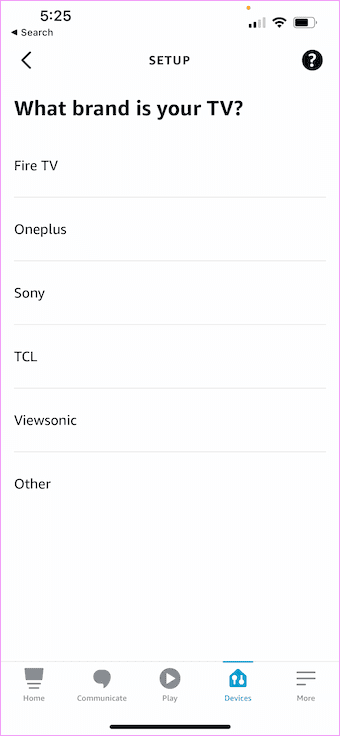
هنا حيث تتغير الأشياء. اعتمادًا على المنتج ، ستختلف الخطوات إلى الأمام.
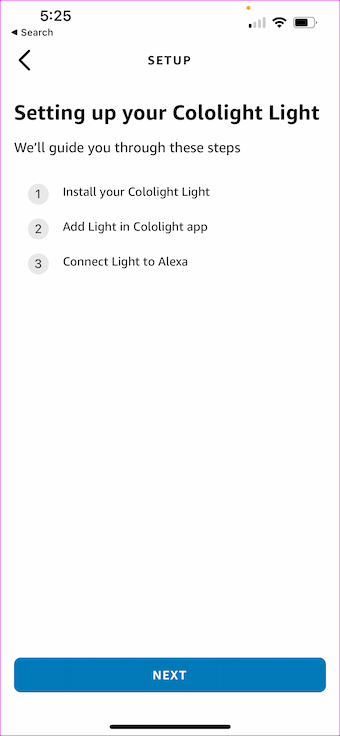
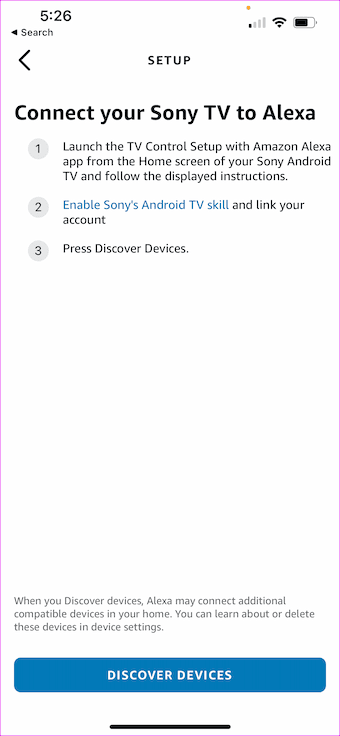
على سبيل المثال ، يمكنك توصيل تلفزيون ذكي من Sony أو جهاز ماركة Alexa مباشرة. ولكن بالنسبة لبعض الأجهزة مثل المقابس الذكية والأضواء الذكية ، سيتعين عليك المضي قدمًا في الطريق الطويل لإضافتها في التطبيق المصاحب ثم على Alexa.
لحسن الحظ ، يوضح تطبيق Alexa تفاصيل العملية عند النقر فوق العلامة التجارية.
الخطوة 4: بعد إضافة الجهاز الذي تختاره ، سيطلب منك تطبيق Alexa إعداد الأجهزة. سيرشدك التطبيق عبر الخطوات.
بعد إضافة الجهاز ، يمكنك رؤيته ضمن “الأجهزة” على تطبيق Alexa الخاص بك وضمن Smart Home hub على جهاز Echo Show 8.
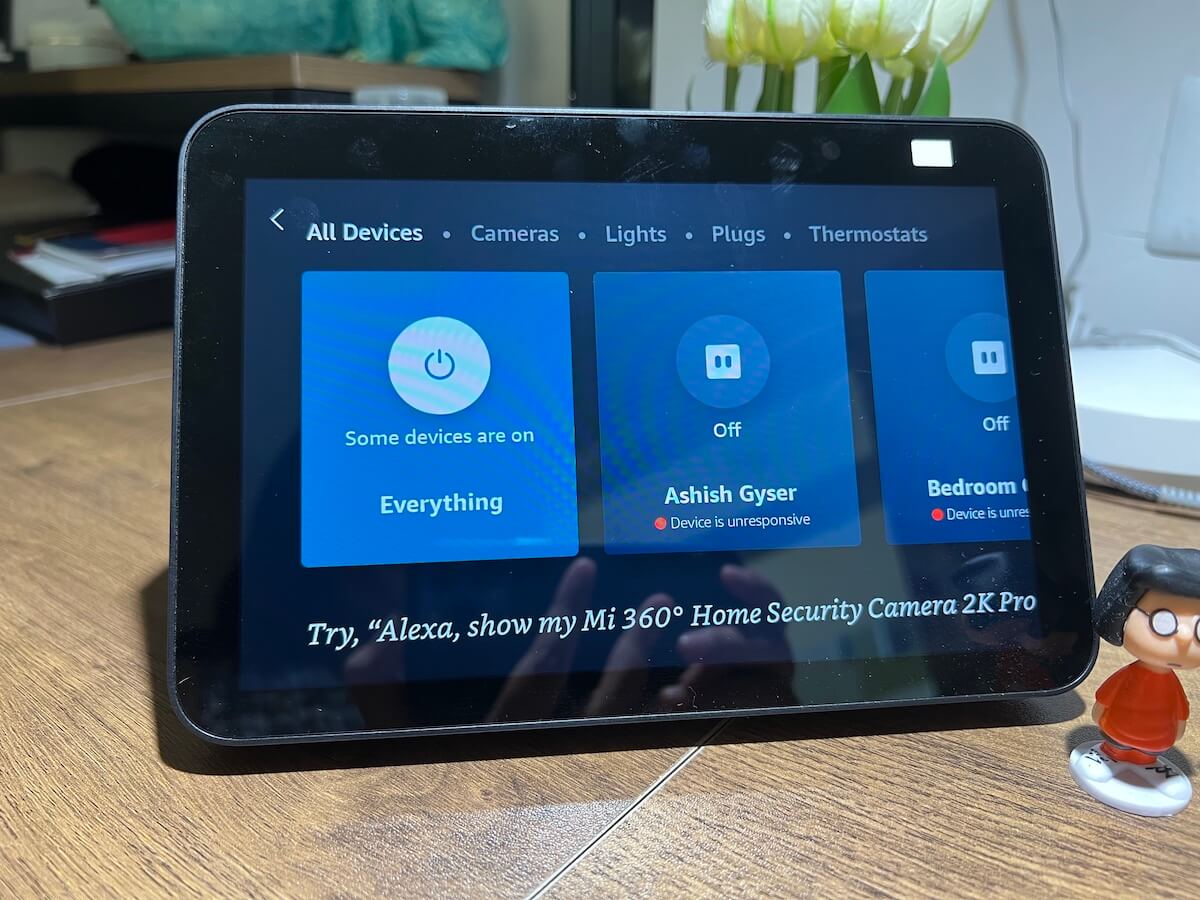
كيفية تجميع الأجهزة المماثلة معًا
تعد إضافة الأجهزة الذكية إلى تطبيق Alexa مجرد غيض من فيض. يدعم المساعد الذكي ميزة أنيقة تسمى المجموعات. كما يوحي اسمها ، يمكنك ضم عدة أجهزة معًا لتشكيل مجموعة. يمكن أن تكون هذه المجموعة أي شيء ، يمكن أن تكون عدة مكبرات صوت متوافقة مع Alexa لتجربة متعددة الغرف ، أو يمكن أن تكون مجموعة من الأضواء الذكية في غرفة أو مجموعة من 2-3 مفاتيح ذكية. والقائمة تطول.
الخطوة 1: افتح تطبيق Alexa على هاتفك ، وانقر على “الأجهزة” في الشريط السفلي ، ثم انقر فوق رمز علامة الجمع في الزاوية العلوية اليمنى.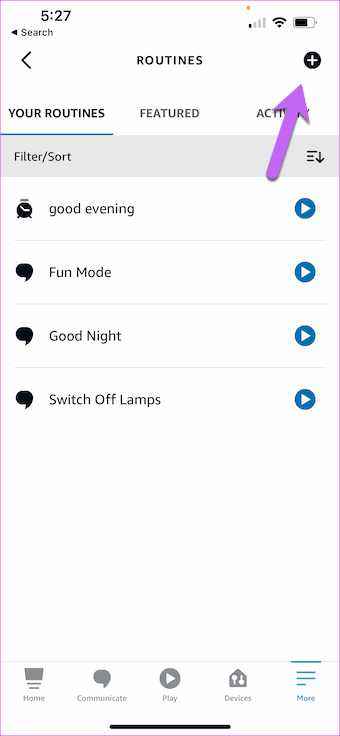
الخطوة 2: اضغط على أيقونة + في الزاوية اليمنى العليا.
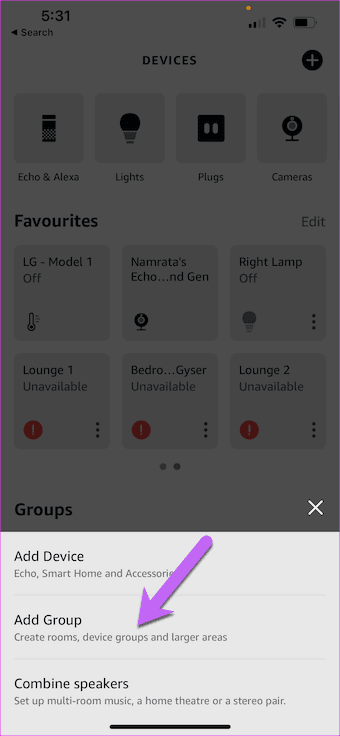
اختر إضافة مجموعة من القائمة.
الخطوة 3: اضغط على الخيار الأول – “إنشاء غرفة أو مجموعة أجهزة وتسمية المجموعة“. الشيء المثالي الذي يجب القيام به في هذه الحالة هو إعطاء اسم سهل. أو يمكنك اختيار واحد من القائمة.
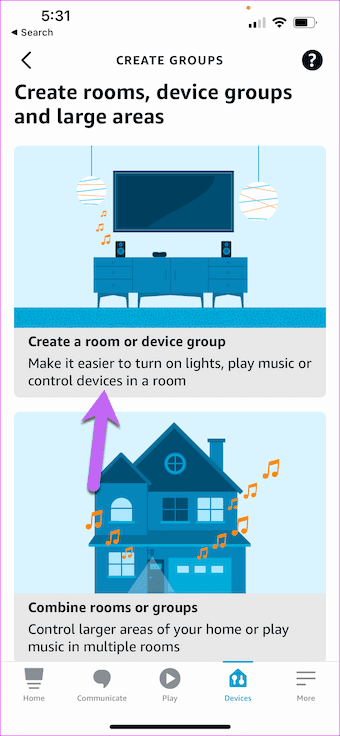
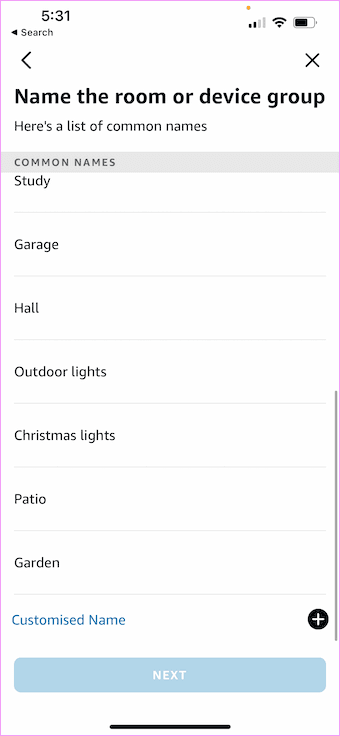
اضغط على زر التالي ، وسترى جميع أجهزتك الذكية تصطف في قائمة.
الخطوة 4: اختر الأجهزة التي تريدها في المجموعة واضغط على زر التالي. هذا هو! قمت بإنشاء مجموعة المنزل الذكي.
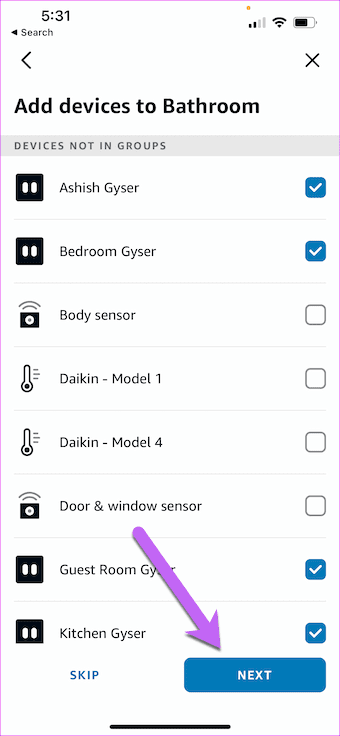
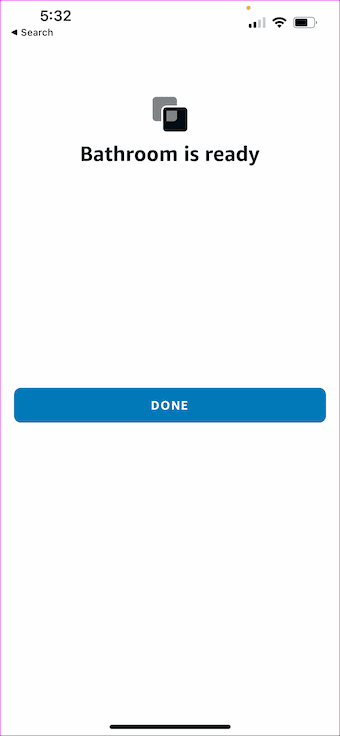
الآن ، يمكنك التحكم في هذه المجموعات من خلال الأوامر الصوتية أو تطبيق Alexa أو جهاز Echo Show 8 الخاص بك.
لكن في نهاية اليوم ، عليك أن تتذكر أن المجموعات جيدة ، مجرد مجموعات من الأجهزة. لا يسمحون لك بالتحكم في الأجهزة.
كيفية استخدام لوحة الوصل الذكية
بعد إعداد جميع أجهزتك ومجموعاتك بشكل صحيح في تطبيق Alexa ، يمكنك عرضها جميعًا في Echo Show 8. بالطبع ، ستحتاج إلى التأكد من أن بيانات الاعتماد على تطبيق Alexa على هاتفك هي نفسها تلك الموجودة على جهاز Echo Show الخاص بك.
على جهاز Echo Show الخاص بك ، قم بالتمرير لأسفل من أعلى الصفحة الرئيسية. سيعرض هذا قائمة الإعدادات السريعة.
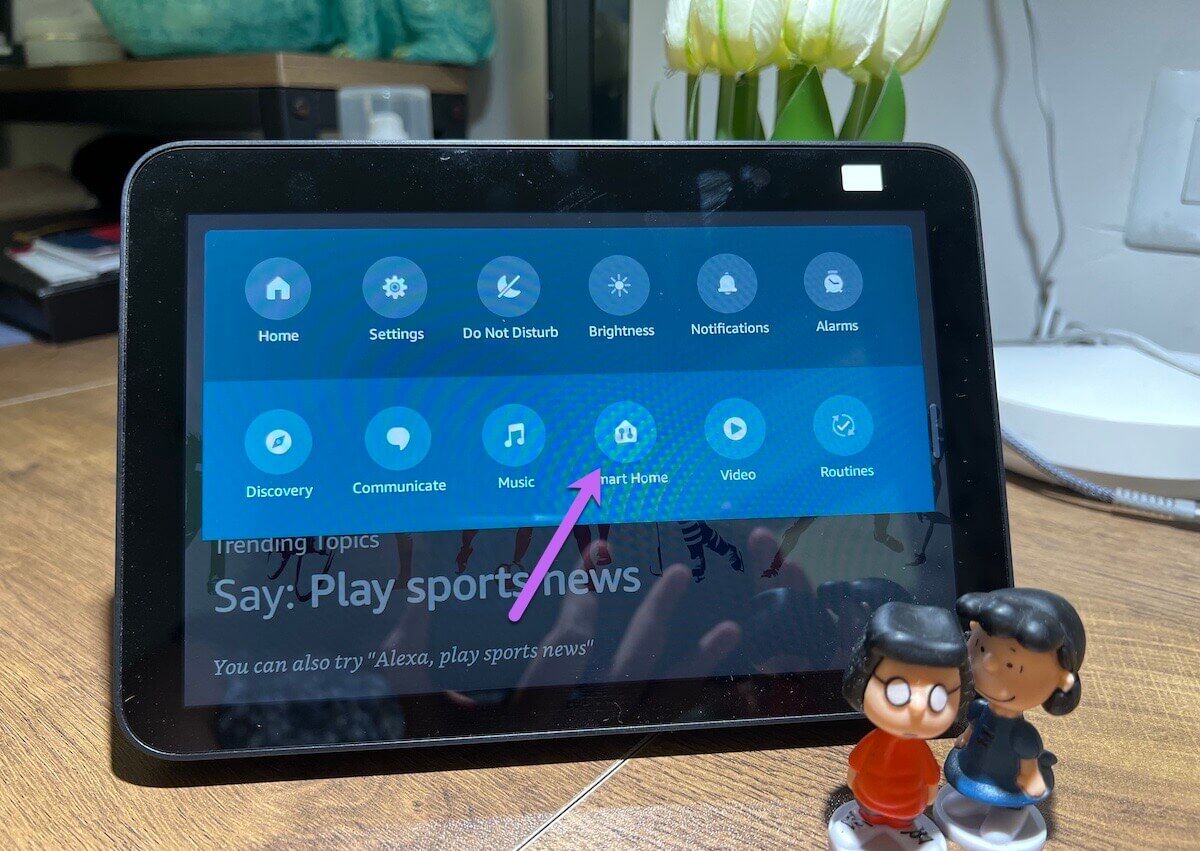
اضغط على Smart Home.
سيعرض جميع الأجهزة والمجموعات المنزلية الذكية المتصلة بحسابك. يتم تمييز الأجهزة باللون الأزرق ، بينما يتم تلوين المجموعات باللون الأخضر. ستحتوي الأجهزة غير النشطة على علامة غير مستجيبة في الجزء السفلي.
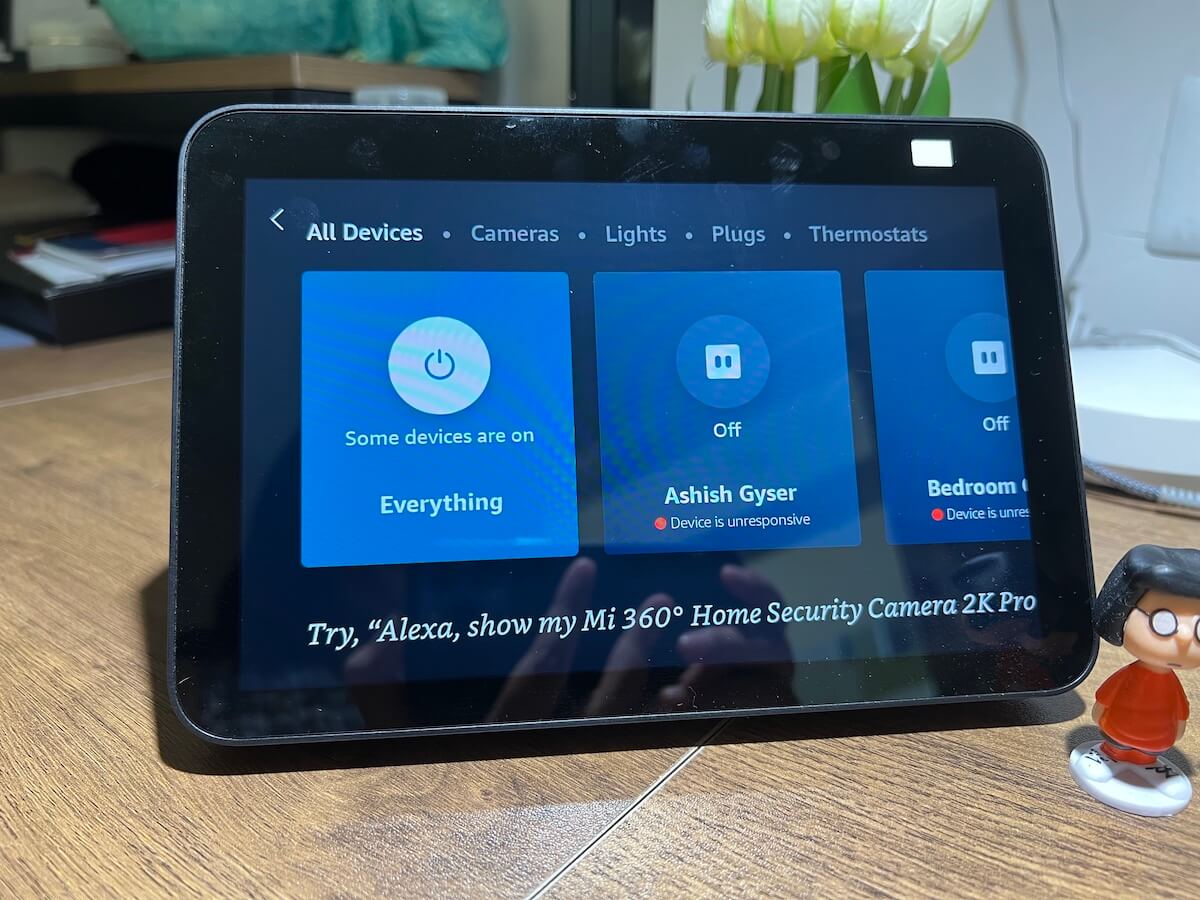
اضغط على أحد الأجهزة / المجموعات لمعرفة خياراتك. على سبيل المثال ، إذا كان قابسًا ، فسترى فقط مفتاح التشغيل / الإيقاف. بينما ، إذا كان ضوءًا ذكيًا ، فسترى شريط التمرير للسطوع أيضًا.
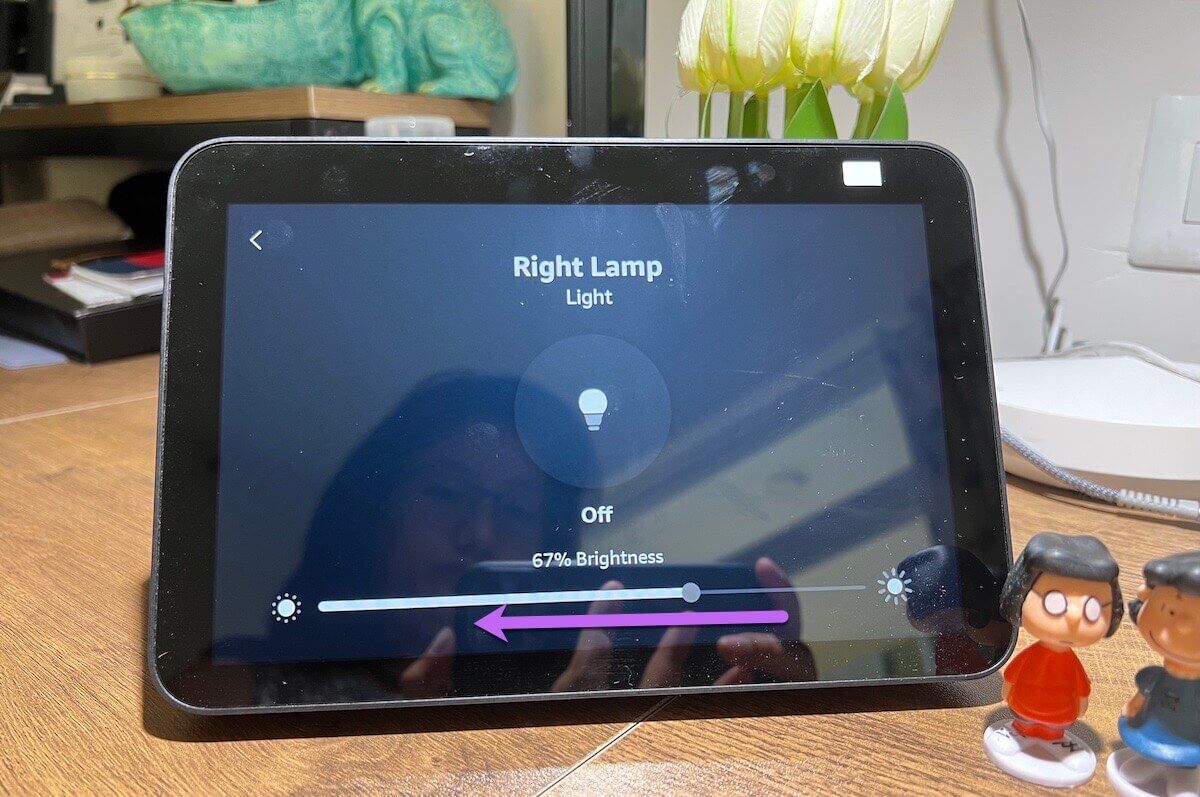
ولكن ، إذا كنت تبحث عن تغيير اللون أو أشياء أخرى واسعة النطاق ، فسيتعين عليك اللجوء إلى الأوامر الصوتية. سيفي بالغرض عبارة “Alexa ، أطفئ أضواء غرفة النوم” أو “Alexa ، قم بتغيير أضواء الصالة إلى اللون الأصفر”.
لكن في نهاية اليوم ، قد يكون تكرار نفس الأوامر كل يوم وكل مساء أمرًا لا لزوم له. بالإضافة إلى ذلك ، يمكن أن يكون غير مريح للغاية. عندها تظهر الإجراءات الروتينية في الصورة.
كيفية إعداد الروتين
الإجراءات الروتينية عبارة عن مشغلات أوامر محددة مسبقًا يمكنك تعيينها للأنشطة المتكررة. بهذه الطريقة يمكنك جمع العديد من هذه الأنشطة في إجراءات روتينية وبرمجتها في أوقات محددة من اليوم.
هل تريد أن تضيء الأضواء في الساعة 6 مساءً ويتم ضبط السطوع على 30 بالمائة؟ بالتأكيد ، يمكن للروتينات أن تعتني بذلك. لإعداد إجراءات روتينية ، اتبع الخطوة أدناه.
الخطوة 1: افتح تطبيق Alexa على هاتفك واضغط على المزيد. حدد إجراءات من القائمة.
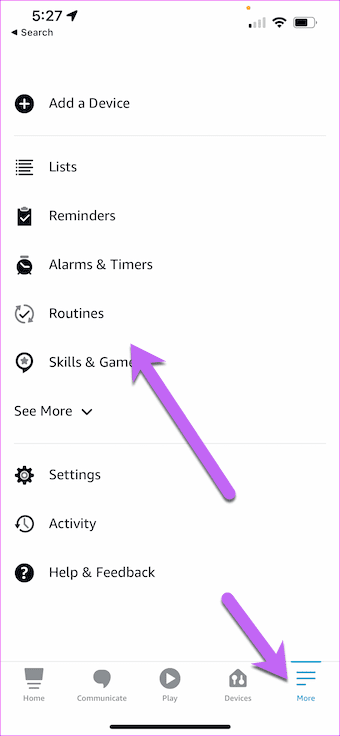
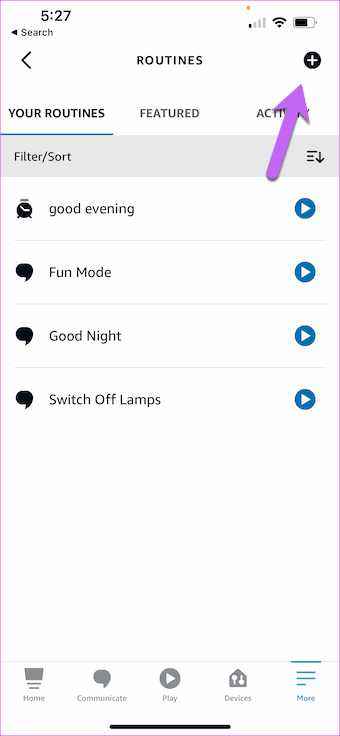
الآن ، اضغط على أيقونة + الصغيرة في الزاوية العلوية اليمنى لإنشاء روتين جديد.
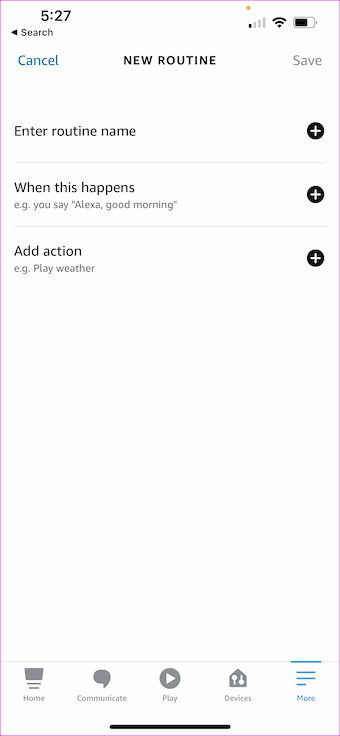
الخطوة 2: قم بتسمية الروتين واضغط على علامة التبويب “عندما يحدث هذا”.
إنها خطوة مهمة ، وهنا تختار كيفية تشغيل الروتين. في الوقت الحالي ، تقدم لك Alexa الخيارات التالية ،
- الصوت: يتم تشغيل الروتين بأوامر صوتية بسيطة. على سبيل المثال ، لقد أعددت جميع الأضواء لتنطفئ عندما أقول ، “Alexa ، Good Night.” لذلك ، بدلاً من تكرار أمر إيقاف التشغيل للأضواء الفردية ، يقوم أمر بسيط بإيقاف تشغيل جميع الأجهزة الذكية النشطة والمتصلة.
- الجدول الزمني: يتم تشغيل الروتين في وقت معين. هل تريد أن يتم تشغيل السخان أو آلة القهوة في الساعة 7 صباحًا أو شروق الشمس أو غروبها؟ سوف يعتني بها.
- المنزل الذكي: سيتم تشغيل Alexa عند تشغيل جهاز المنزل الذكي. على سبيل المثال ، إذا كانت درجة الحرارة تخترق مستوى العتبة أو عندما يتم تشغيل مستشعر الباب ، يمكنك ضبطه لتشغيل أمر آخر.
- كما قد تكون خمنت ، يجب ربط جهاز المنزل الذكي بـ Alexa حتى يظهر هنا.
- الإنذارات: هذا محفز بسيط. يتم تشغيل Alexa عند رفض إنذار معين.
دعنا ننتقل إلى العمل.
الخطوة 3: بعد اختيار المشغل ، حدد الإجراء. يمكن أن يكون أي شيء مثل برنامج Echo Show 8 الذي يبدأ تشغيل الأخبار الصباحية أو Fire TV في المساء. باختصار ، هناك عدد كبير من الأشياء التي يمكنك اختيارها.
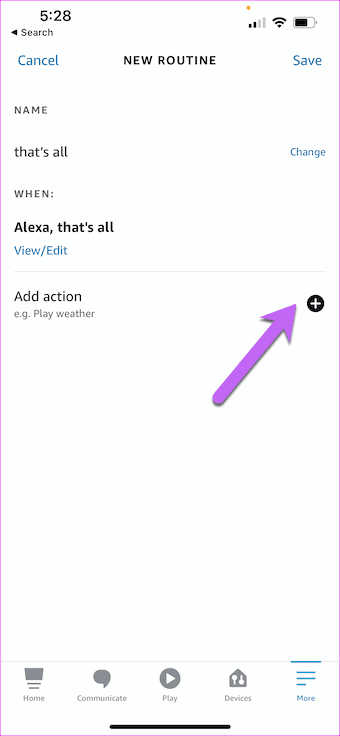
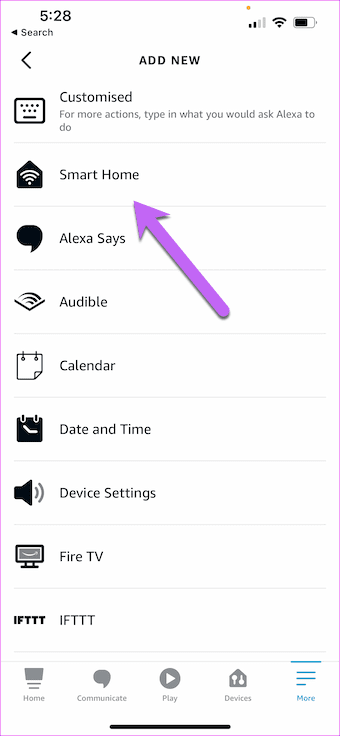
الشيء الجيد هو أنه يمكنك إضافة العديد من الإجراءات في وقت واحد.
الخطوة 4: بمجرد أن تلتقط جميع المتطلبات ، اضغط على زر حفظ لإنشاء الروتين. هذا هو! في المرة التالية ، يتطابق الروتين مع معايير متى ، سيتم تشغيل روتينك.
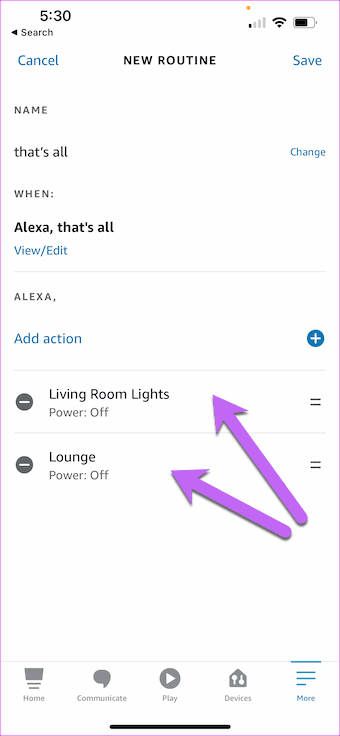
إذا كنت ترغب في تعطيل روتين مؤقتًا ، فيمكنك دائمًا القيام بذلك من مركز المنزل الذكي الخاص بك ، المعروف أيضًا باسم Echo Show 8. فهو يوفر عليك من متاعب البحث من خلال تطبيق Alexa.
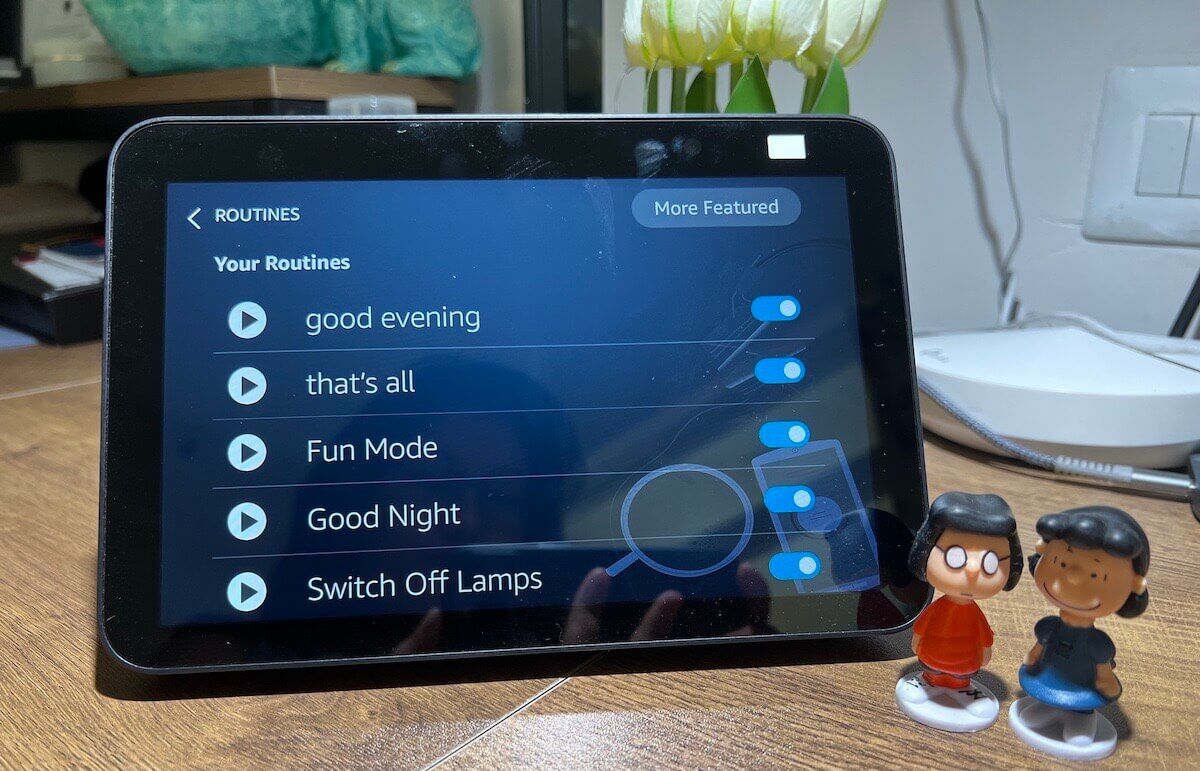
انقر فوق إجراءات كما هو موضح أدناه وقم بتبديل مفتاح التبديل الذي تريد تعطيله. نعم ، يمكنك أن تشكرني لاحقًا!
مركز منزلي ذكي مزود بشاشة
يدور برنامج Amazon Echo Show 8 (الجيل الثاني) حول تسهيل عملك ، خاصة عندما يتعلق الأمر بالتحكم في أجهزتك المنزلية الذكية ومجموعات المنزل الذكي. بينما تعمل الأوامر الصوتية البسيطة في معظم الحالات ، من المفيد دائمًا رؤية جميع الخيارات أمام عينيك. وقسم المنزل الذكي يجعل ذلك ممكنًا.
